Sql Server e Linux
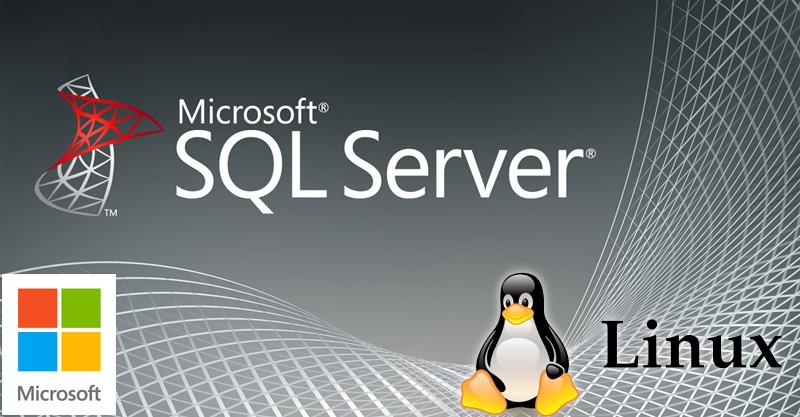
In questo articolo vedremo come installare Sql Server in ambiente Linux, in particolare la versione 2022 di Sql Server in una distribuzione Ubuntu
Per prima cosa importiamo la chiave di sicurezza GPG del repository pubblico digitando il seguente comando :
$ wget -qO- https://packages.microsoft.com/keys/microsoft.asc | sudo apt-key add –

dopodiché registriamo SQL Server 2022 nel repository Ubuntu e scriviamo :
sudo add-apt-repository “$(wget -qO- https://packages.microsoft.com/config/ubuntu/20.04/mssql-server-preview.list)”
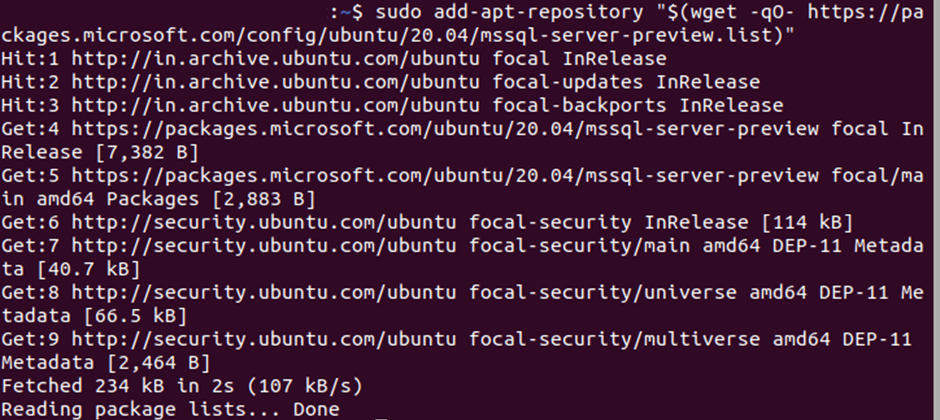
ora aggiornarniamo i repository di Ubuntu.
sudo apt-get update
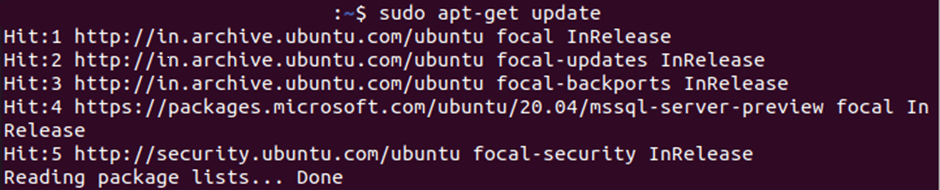
Installazione di Sql Server
A questo punto scarichiamo e andiamo ad installare Sql Server in ambiente Linux. Questo passaggio potrebbe richiedere del tempo poiché installerà pacchetti di dipendenze come gawk, libatomicl , libc++1. Scaricherà anche l’installazione di SQL Server 2022 dal registro Microsoft e avvierà il processo di installazione.
sudo apt-get install -y mssql-server
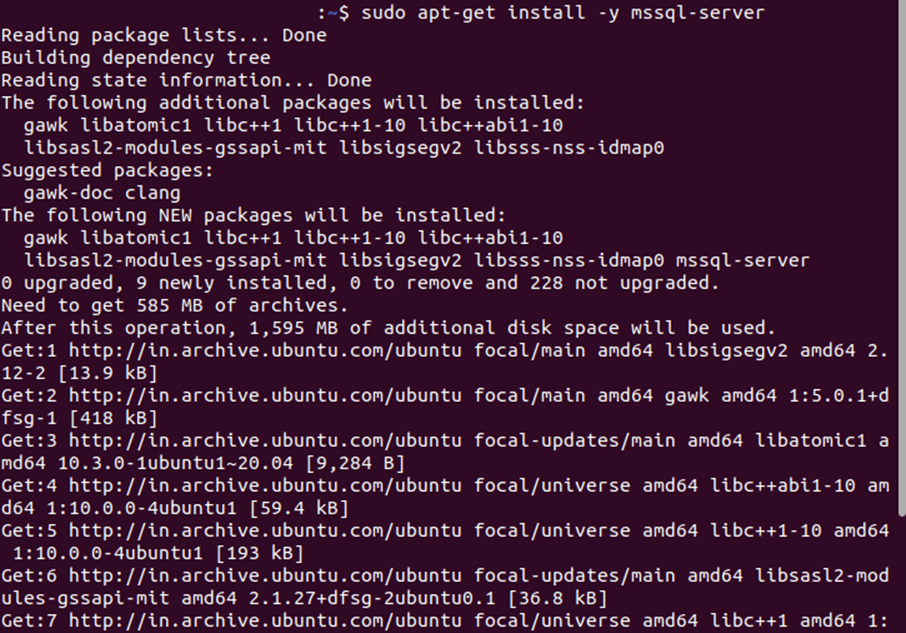
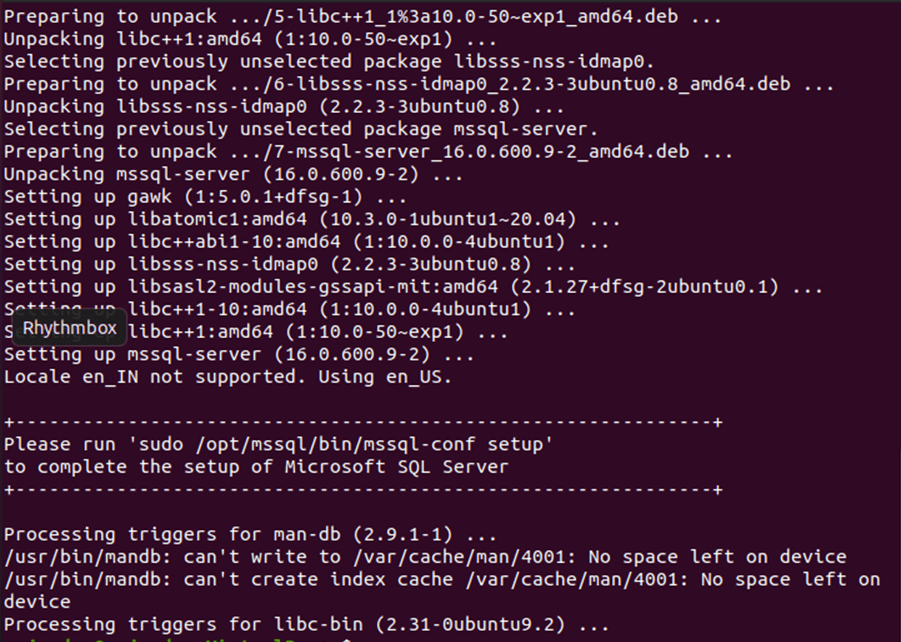
L’installazione di SQL una volta completata richiede di eseguire l’utilità mssql-conf per la configurazione. Questa utility mssql-conf richiede input utente specifici.
sudo /opt/mssql/bin/mssql-conf setup
Edizione SQL Server : inserire il numero di serie dell’edizione SQL Server 2022 che si desidera utilizzare. Per questa demo, sceglierò la prima opzione, Valutazione
- Evaluation
- Developer
- Express
- Web
- Standard
- Enterprise
- Enterprise Core
- BYOB (richiede la tua licenza)
Accetta i termini della licenza di SQL Server e scegli la lingua di SQL Server. Inserisco il valore 5 per l’installazione in italiano.
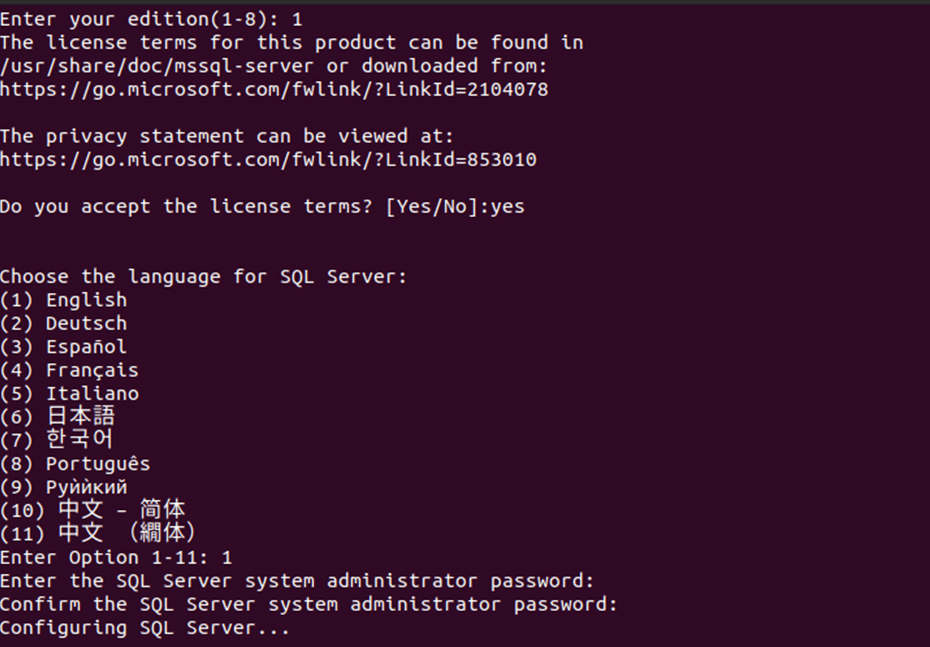
Una volta installato SQL Server 2022, viene visualizzato il messaggio: l’installazione è stata completata correttamente. SQL Server è ora in fase di avvio ed è consigliabile controllare lo stato del servizio.
systemctl status mssql-server –no-pager
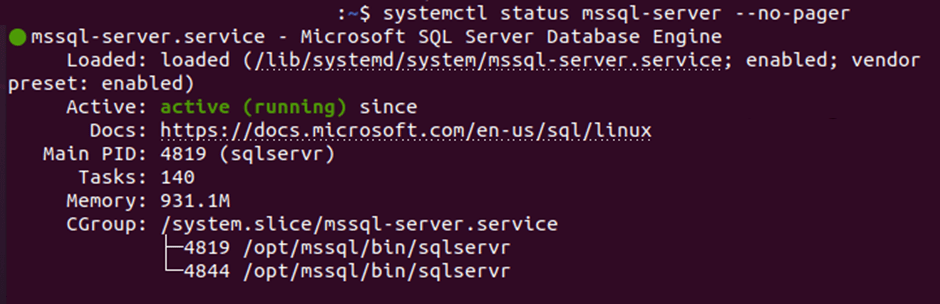
Per la connessione a SQL Server 2022 Linux, sono necessari strumenti da riga di comando come SQLCMD o Azure Data Studio, SQL Server Management Studio. Se desideri connetterti in remoto da un computer Windows, puoi installare SSMS dal collegamento.
SSMS è un’applicazione basata su Windows. Pertanto, è possibile scegliere Azure Data Studio per l’installazione nel computer Linux stesso. È possibile fare riferimento alla guida per la configurazione di Azure Data Studio in Linux.